DXVA2_VideoProc範例
示範如何使用 DXVA 視訊處理。
此範例會以程式設計方式產生具有主要資料流程和子資料流程的視訊。 主要資料流程會顯示 SMPTE 色橫條,而子資料流程是半透明矩形。 接著會使用 DXVA 視訊處理器來處理並顯示視訊。 使用者可以變更平面 Alpha 值、來源和目的地矩形、色彩調整和色彩空間。
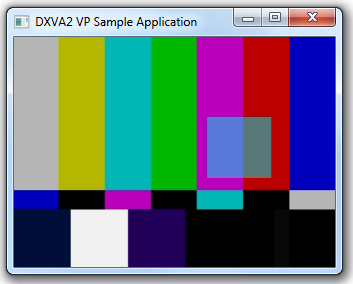
示範的 API
此範例示範下列 DXVA 介面:
使用方式
DXVA2_VideoProc範例會建置 Windows 應用程式。
命令列選項:
| 選項 | 描述 |
|---|---|
| -hh | 強制應用程式使用硬體 Direct3D 裝置和硬體 DXVA 裝置。 |
| -房 協 | 強制應用程式使用硬體 Direct3D 裝置和軟體 DXVA 裝置。 |
| -ss | 強制應用程式使用軟體 Direct3D 裝置和軟體 DXVA 裝置。 |
鍵盤命令:
| Key | 描述 |
|---|---|
| ALT+ENTER | 在視窗模式與全螢幕模式之間切換。 |
| F1–F8 | 輸入下表所示的其中一種模式。 |
| END | 啟用或停用已卸載畫面格的偵錯記錄。 |
| HOME | 將參數重設為其初始值。 |
每個函式索引鍵 F1 到 F8 參數都會切換至一種模式,其中方向鍵可用來調整特定的轉譯參數。 此外,子資料流程的色彩也會變更。
| Key | 描述 |
|---|---|
| F1 | 調整 Alpha 值。
|
| F2 | 調整主要資料流程的來源區域, (縮放) 。
|
| F3 | 移動主要資料流程的來源區域。
|
| F4 | 調整主要資料流程的目的地區域。
|
| F5 | 移動主要資料流程的目的地區域。
|
| F6 | 變更背景色彩或色彩空間。
|
| F7 | 調整亮度和對比。
|
| F8 | 調整色調和飽和度。
|
在每個模式中,按下 HOME 鍵會將該模式的參數重設為其初始值。
規格需求
| 產品 | 版本 |
|---|---|
| Windows SDK | Windows 7 |
下載範例
此範例可在 Windows 傳統範例 github 存放庫中取得。
相關主題